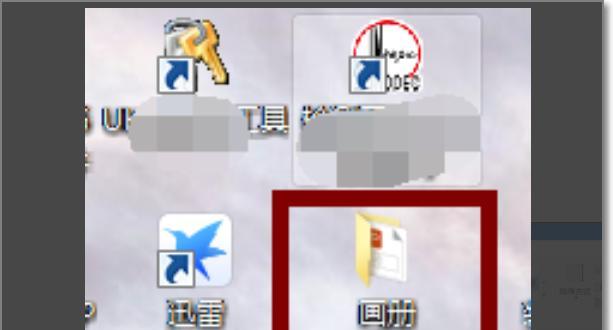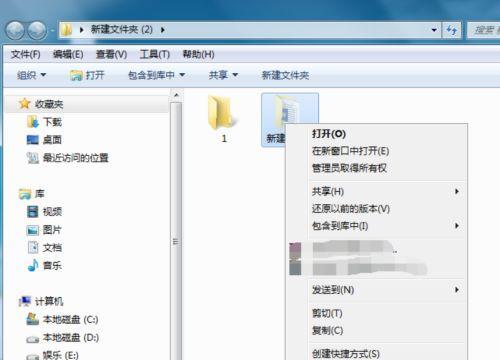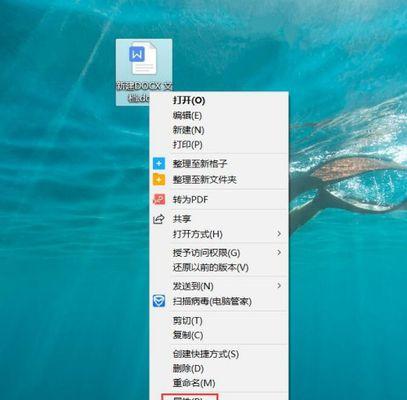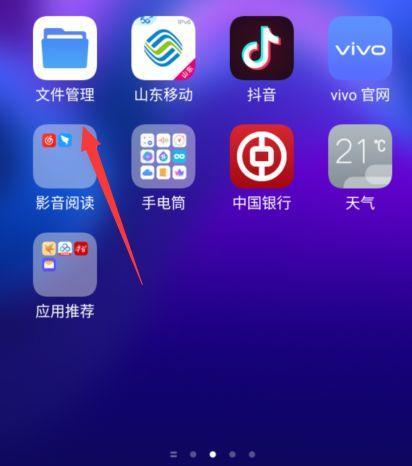U盘隐藏文件怎么显示?简单步骤是什么?
在使用U盘传输文件的过程中,我们可能需要隐藏某些重要文件以防泄露。而在需要恢复这些文件时,显示隐藏文件的步骤就显得尤为重要。如何在电脑上显示U盘里的隐藏文件呢?请跟随本文,一起揭开这个简单的操作之谜。
什么是隐藏文件
隐藏文件通常是指那些在计算机文件系统中不被操作系统默认显示的文件或文件夹。这通常是出于安全考虑,避免普通用户不小心或无意中修改或删除重要数据。在Windows操作系统,特别是在U盘中,隐藏文件的属性可以通过简单的设置更改,使其不显示。
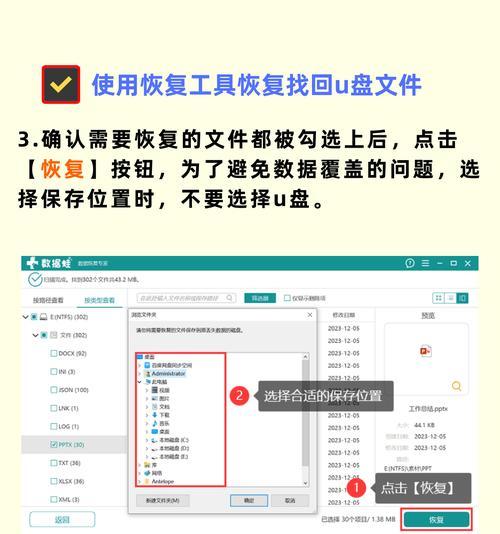
显示U盘隐藏文件的必要性
有时我们需要查看U盘中的隐藏文件,可能是因为数据的保密性,或是因为一些隐藏文件(如系统文件或特殊格式的文件)在日常使用中不显示。正确显示这些文件有助于我们管理数据,防止数据丢失,并在需要时找回重要信息。

系统设置以显示U盘隐藏文件
接下来,本文将详细指导您如何在Windows10系统中显示U盘里的隐藏文件。请按照以下步骤操作:
步骤1:连接U盘到电脑
确保你的U盘已经接入电脑,并且电脑已经识别到该U盘。通常情况下,U盘会在我的电脑中显示为一个可移动磁盘。
步骤2:打开文件资源管理器
在Windows10系统中,点击"此电脑"或"我的电脑"图标,或直接在搜索栏输入"文件资源管理器",然后打开它。
步骤3:进入U盘文件夹
在文件资源管理器中找到你的U盘分区,双击打开它,进入U盘的主文件夹。
步骤4:选择“查看”选项
在文件资源管理器顶部菜单栏中,找到并选择“查看”选项。
步骤5:点击“选项”按钮
在“查看”菜单中,点击最右侧的“选项”按钮。
步骤6:进入文件夹设置
在弹出的文件夹选项窗口中,切换到“查看”标签页。
步骤7:勾选“显示隐藏的文件、文件夹和驱动器”
在“高级设置”区域中,找到并勾选“显示隐藏的文件、文件夹和驱动器”。该选项旁边的两个单选按钮(一个是“隐藏受保护的系统文件”,另一个是“不显示隐藏的文件、文件夹或驱动器”)都不要勾选。
步骤8:应用更改
点击“确定”或“应用”按钮来确认设置更改,此时你的U盘中的隐藏文件应该开始显示。
注意事项:
当你完成查看隐藏文件后,为了保护数据安全,可以将查看设置回调原来的状态。
在进行这些操作时,确保你没有正在使用的文件夹或文件,以避免出现错误。
有些恶意软件可以隐藏自己,看起来像正常文件,如果发现异常隐藏文件,小心谨慎处理。

常见问题解答
Q1:如果找不到隐藏文件怎么办?
如果在U盘中找不到隐藏文件,可能是因为文件属性设置不是“隐藏”,或者隐藏文件可能已被删除。可以使用文件恢复工具尝试恢复。
Q2:为什么有时候隐藏文件还是不显示?
隐藏文件不显示可能是由于视图设置未更改或文件确实不存在。请确认你已经正确操作,并尝试重启文件资源管理器。
Q3:在U盘上隐藏文件时,电脑上显示的隐藏文件会被显示吗?
不会,隐藏文件的属性只是针对U盘设置的。在电脑上显示隐藏文件的设置仅适用于电脑本地的文件系统,并不会影响U盘中的文件显示设置。
通过以上步骤,您应该能够轻松地在Windows系统中显示U盘中的隐藏文件。再次提醒,正确设置计算机和数据管理,可以避免数据丢失的风险,并保证数据安全。
希望本文能够对您有所帮助,如果还有其他问题或需求,请随时提问,我们将竭诚为您解答。
版权声明:本文内容由互联网用户自发贡献,该文观点仅代表作者本人。本站仅提供信息存储空间服务,不拥有所有权,不承担相关法律责任。如发现本站有涉嫌抄袭侵权/违法违规的内容, 请发送邮件至 3561739510@qq.com 举报,一经查实,本站将立刻删除。
- 站长推荐
- 热门tag
- 标签列表
- 友情链接